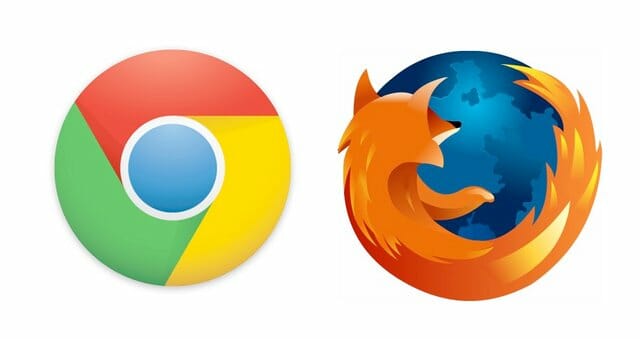
Cara Mengaktifkan Fitur Javascript di Mozilla Firefox dan Chrome
Setiap browser pada dasarnya telah dilengkapi dengan bahasa pemrograman seperti CSS, HTML, dan juga Javascript. Hal ini bertujuan agar browser bersangkutan dapat menampilkan halaman pada sebuah website yang dituju. Dan yang paling menarik dari bahasa pemrograman browser yakni adalah Javascript, dimana dengan bahasa tersebut kita dapat merubah serta melihat tampilan situs menjadi lebih dinamis dan interaktif dengan menampilkan berbagai jenis elemen disertai efek. Adapun contoh dari javascript yakni efek saat pengguna men-scroll-down sebuah situs, popup boxes, dan yang lainnya. Dan salah satu situs yang menggunakan javascript ini adalah adf.ly, situs ini menampilkan bahasa javascript yang memperlihatkan nomor tunggu skip bergerak. Seperti di bawah ini:
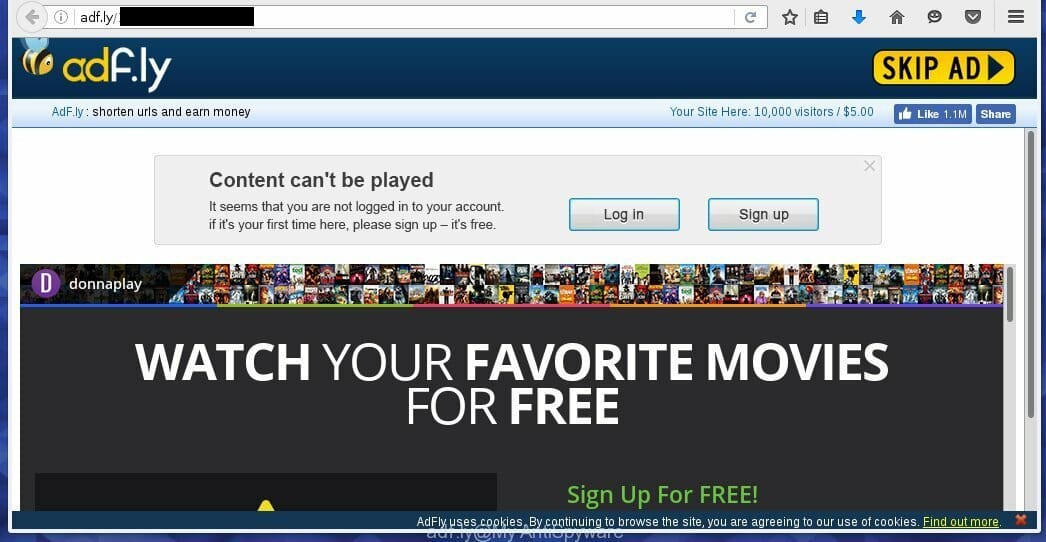
Image: myantispyware.com
Selain itu yang lebih menarik lagi ada website keren seperti Cavalier Challenge dan Boy Coy. Kedua website tersebut merupakan contoh yang mengharuskan pengguna mengaktifkan javascript agar dapat melihat tampilan menarik dan sayang jikalau dilewatkan. Namun sayangnya, browser biasanya secara otomatis tidak mengaktifkan fitur javascript, sehingga pengguna harus mengaktifkannya secara manual. Berikut ini adalah ulasan mengenai cara mengaktifkan Javascript di browser Mozilla Firefox dan Google Chrome.
Mengaktifkan Javascript di Mozilla Firefox
1. Langkah awal yang harus dilakukan adalah membuka browser Mozilla Firefox di komputer. Setelah itu ketik about:config pada address bar lalu Enter.
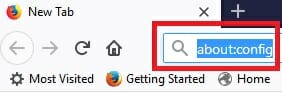
2. Kemudian secara otomatis akan tampil seperti gambar di bawah ini. Langsung saja, klik perintah I accept the risk! jika dalam bahasa Inggris. Dan Saya terima risikonya! jika dalam Bahasa Indonesia.
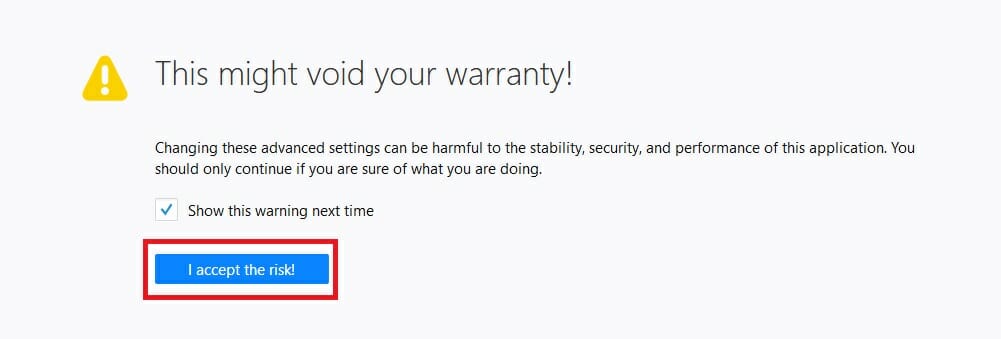 3. Nanti akan tampil jendela about:config seperti di bawah ini, pengguna hanya diharuskan untuk mencari javascript pada fitur pencarian. Pilih menu enabled dan ubah nilai menjadi true. Sebab jika bernilai false artinya javascript di browser anda sedang tidak aktif.
3. Nanti akan tampil jendela about:config seperti di bawah ini, pengguna hanya diharuskan untuk mencari javascript pada fitur pencarian. Pilih menu enabled dan ubah nilai menjadi true. Sebab jika bernilai false artinya javascript di browser anda sedang tidak aktif.
*Baca juga: Cara Bermain Game Android di PC Menggunakan Emulator
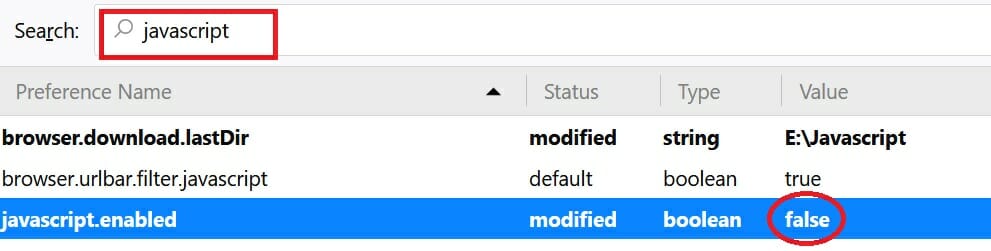
4. Untuk mengaktifkan Javascript mudah saja, tinggal klik kanan pada enabled lalu klik Toggle atau Nyala/Mati jika dalam Bahasa Indonesia.
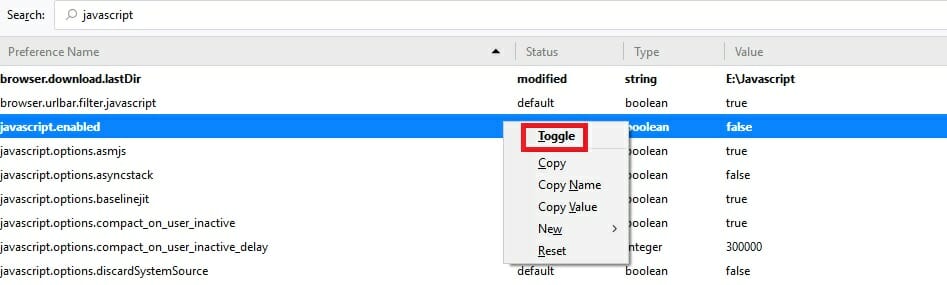
5. Di bawah ini adalah hasil akhirnya, yang mana nilainya sudah berubah dari false menjadi true.
![]()
6. Lalu setelah selesai mengaktifkan javascripit di Mozilla Firefox seperti perintah di atas. Tahap terakhir yang perlu dilakukan adalah menyegarkan atau reload halaman browser anda dengan mengklik ikon reload seperti gambar di bawah ini.
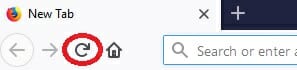
Dengan mengaktifkan fitur tersebut maka pengguna sudah bisa melihat tampilan website yang menggunakan Javascript.
Mengaktifkan Javascript di Browser Google Chrome
1. Tentu pertama yang harus dilakukan adalah membuka browser Google Chrome, lalu kemudian klik ikon 3-dots atau garis tiga yag ada di pojok kanan atas jendela Chrome anda. Lalu pilih Setting.
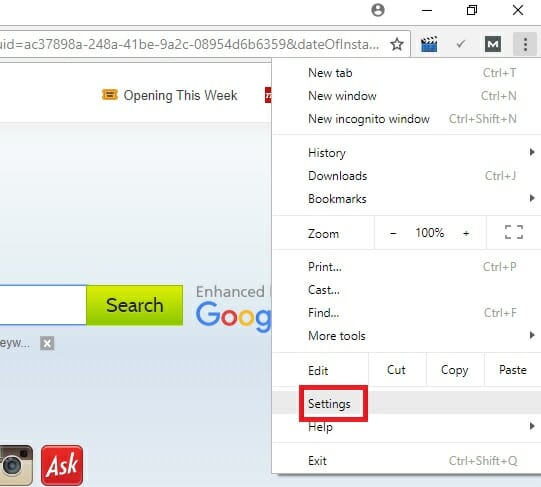
2. Setelah menu Setting terbuka, geser halaman ke bawah sampai pengguna menemukan tombol atau perintah Lanjutan atau Advanced. Dan klik perintah tersebut.

3. Lalu pada bagian Privacy and security, pilih Content Settings seperti di bawah ini.
*Baca juga: Lengkap! Cara Membuat Akun PayPal Beserta Gambarnya
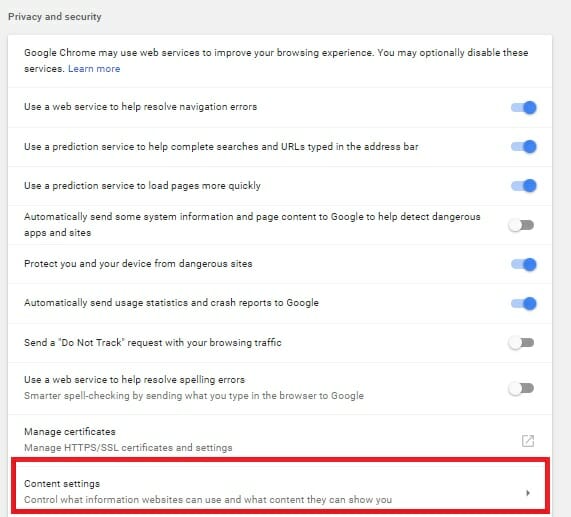
4. Selanjutnya, klik Javascript.
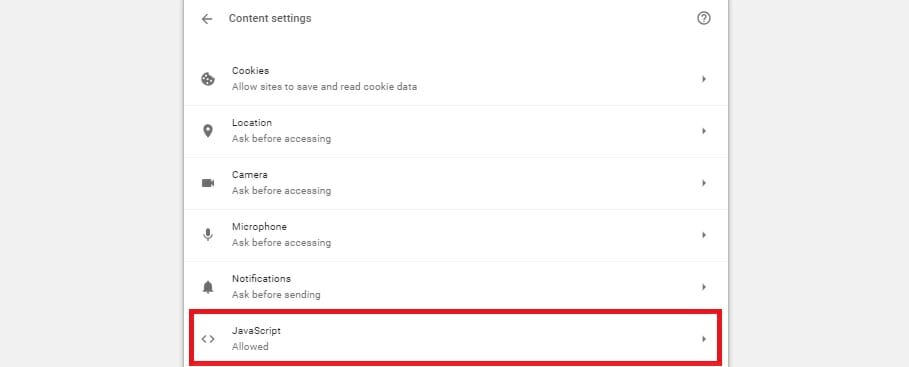
5. Dengan begitu anda akan dibawa masuk ke menu Javascript, dan yang harus dilakukan adalah mengaktifkan bagian Allowed (recommended) seperti terlihat di gambar ini.

6. Selesai tahap tersebut, maka artinya pengguna telah mengaktifkan javascript di Google Chrome. Terakhir yang perlu dilakukan adalah me-reload halaman Chrome dengan mengklik ikon reload di bawah ini.
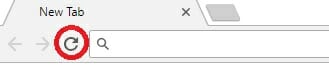
Mengaktifkan Javascript membuat anda dapat melihat halaman website menjadi elegan dan interaktif, namun di balik itu ada alasan mengapa justru banyak pengguna memilih menonaktifkan Javascript. Berikut ini beberapa alasan Javascript dinonaktifkan:
- Menghindari segala jenis serangan virus yang dipicu datang dari Javascript
- Menghentikan iklan berbahaya dan mengganggu pengguna dalam mengunjungi suatu website
- Menghentikan klik popup boxes aktif yang mengganggu pada sebuah situs
- Tentu untuk mempercepat proses reload atau pemuatan suatu halaman website
- Dan yang terakhir, yakni menghemat paket data internet
*Baca juga: Cara Mudah Setting Cloudflare Lengkap Dengan Gambar
***
Perlu diketahui, Indoworx tidak hanya menyajikan informasi-informasi bermanfaat saja, tapi kami juga menyediakan keperluan hosting, domain, SSL, dan lain sebagainya yang tentunya akan sangat membantu untuk kinerja website anda. Jika anda berminat, maka bisa langsung buka di beranda website kami, yaitu Indoworx.com. Sekaligus jangan lupa untuk mengunjungi zonakuota.com untuk membeli pulsa dan kuota secara online.
-R.S.A-
